如何在上架 App 之前设置证书并上传应用
App 上架教程
在上架 App 之前想要进行真机测试的同学,请查看《iOS- 最全的真机测试教程》,里面包含如何让多台电脑同时上架 App 和真机调试。
P12 文件的使用详解
注意: 同样可以在 Build Setting 的 sign 中设置证书,但是有点麻烦,建议就在 General 中设置证书,比较方便,还可以查看错误的地方。
Xcode 8 证书设置
准备
上架步骤
一、创建 App ID
打开苹果开发者网,点击“Account”登录会员中心。
填写信息创建 app ID
二、创建证书请求文件(CSR 文件)
CRS 文件主要用于 绑定你的电脑的
点开 LaunchPad,在其他中找到打开钥匙串访问
点击电脑左上角的钥匙串访问–证书助理–从证书颁发机构请求证书
出现如下界面,选择存储到磁盘,点击继续
选择存储到桌面,存储
点击完成
在桌面上看到下面的文件,证书请求文件完成
三、创建发布证书 (CER 文件)
找到 Certificates ,点击 All,然后点击右上角 + 号
点击 App Store and Ad Hoc
另外我们这边补充一种更加简便的方法制作证书。
IOS证书制作教程
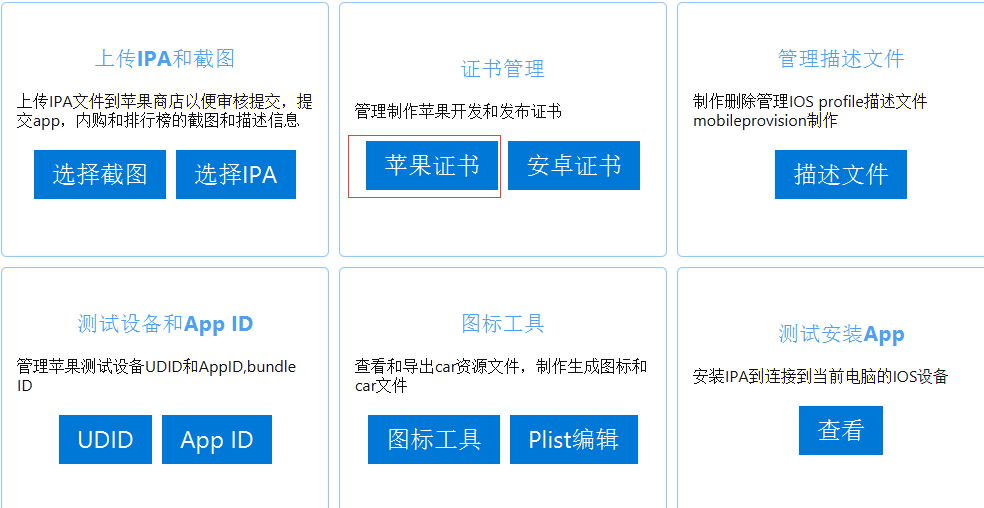

编辑
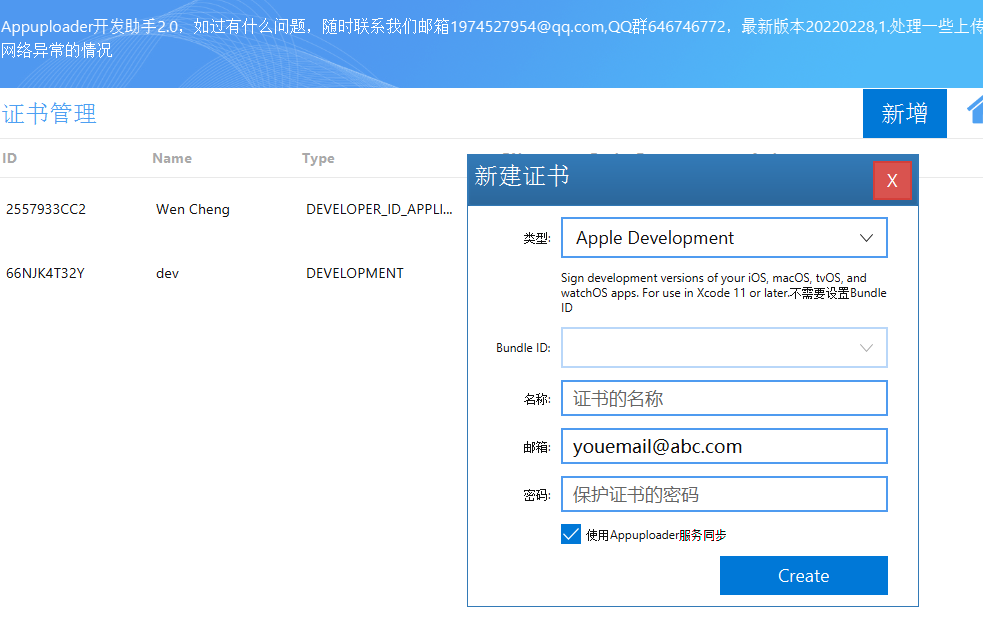

编辑
这个密码不是账号密码,而是一个保护证书的密码,是 p12 文件的密码,此密码设置后没有其他地方可以找到,忘记了只能删除证书重新制作,所以请务必记住密码。还有为了安全起见,密码不要太简单。证书名称是你为了在证书列表里面便于区别的一个字符,自己好辨识就可以,尽量是是字母和数字之类

只有部分类型的证书需要选择 bundle id,例如推送证书。因为大部分证书是不和 app 关联的。而是通过描述文件 profile 文件关联 app。
如果期望制作好证书后在其他电脑上同样可以下载到这个证书,或者和你同事同步此证书,则需要勾选使用 appuploader 服务同步。否则您需要手动管理 p12 文件在不同电脑之间的传输,并且一但创建下载后,无法在其他电脑下载,只能手动复制文件过去。一般情况下,推荐使用 appuploader 服务同步。
IOS 开发选择 apple development 或者 ios app development 类型 ios 发布选择 apple distribution 或者 ios distribution (app store and ad hoc)开发推送证书选择 apple push notification service ssl (sandbox)发布推送证书选择 apple push notification service ssl (sandbox & production)
其他证书不是很常用,可以自行百度各种证书说明
发布证书和开发者证书需要分别创建,操作两次,开发者证书用于真机调试,发布证书用于提交到 AppStore。 3. 点击 Continue
点击 Continue
点击 choose File.. 选择创建好的证书请求文件:CertificateSigningRequest.certSigningRequest 文件,点击 Generate **
点击 Download 下载创建好的发布证书(cer 后缀的文件),然后点击 Done,你创建的发布证书就会存储在帐号中。
双击安装。如果安装不上,可以直接将证书文件拖拽到钥匙串访问的列表中
重点: 一般一个开发者帐号创建一个发布证书就够了,如果以后需要在其他电脑上上架 App,只需要在钥匙串访问中创建 p12 文件,把 p12 文件安装到其他电脑上。
上传应用
在应用上架之前,需要先创建一个 App Id(应用标识)和描述应用的相关信息,以便在审核和应用商店中找到你的应用。
下载与 App Id 匹配的证书文件(cer 后缀)并将其导入到 Xcode 中。确保 Xcode 中的 General 选项卡中的 Bundle Idetifier 和证书文件信息正确。
在 Xcode 中选择 Build > Build and Archive (或者按快捷键 Command + B)来生成 App 的二进制文件。
使用 iTunes 或者 Application Loader 将二进制文件上传到 App Store。注意要选择正确的证书文件和描述应用的 information.。











评论